Ready 品牌型号:联想GeekPro 2020 系统:win10 1909 64位企业版 部分用户可能电脑型号不一样,但系统版本一致都适合该方法。 对重要的文件夹进行保护呢,下面就和大家分享一下给 文件夹
品牌型号:联想GeekPro 2020
系统:win10 1909 64位企业版
部分用户可能电脑型号不一样,但系统版本一致都适合该方法。
对重要的文件夹进行保护呢,下面就和大家分享一下给文件夹加密的方法。
方法一
右键点击要加密的文件,点击添加到压缩文件
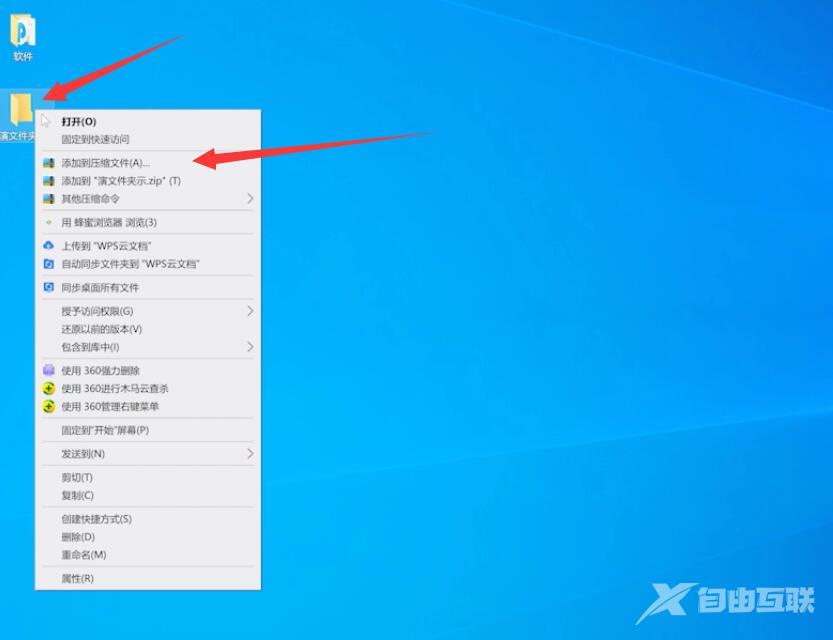
点击添加密码,输入密码,再次输入密码以确认,然后点击确认,点击立即压缩
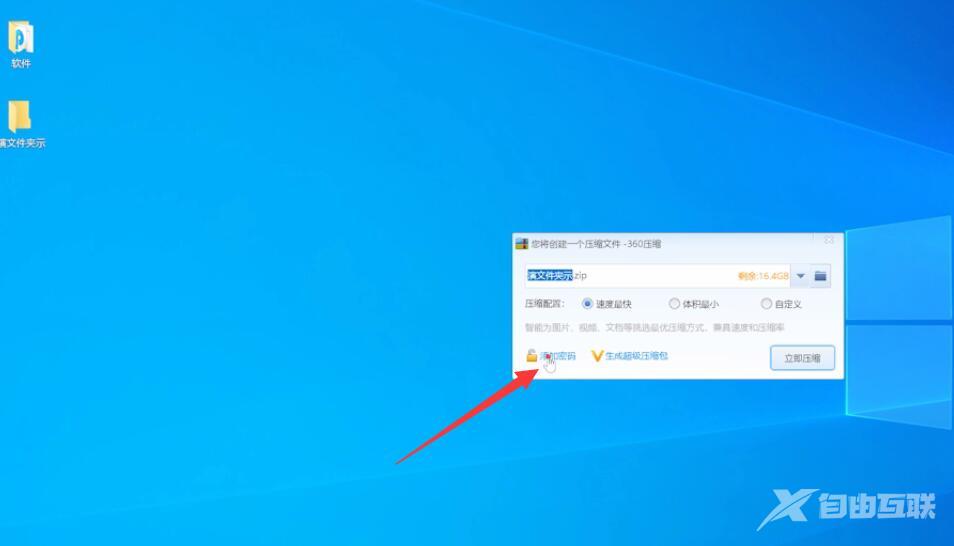
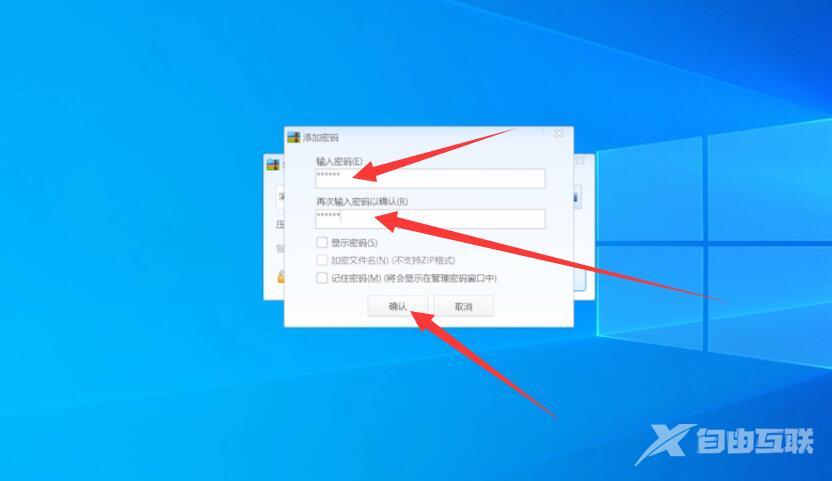
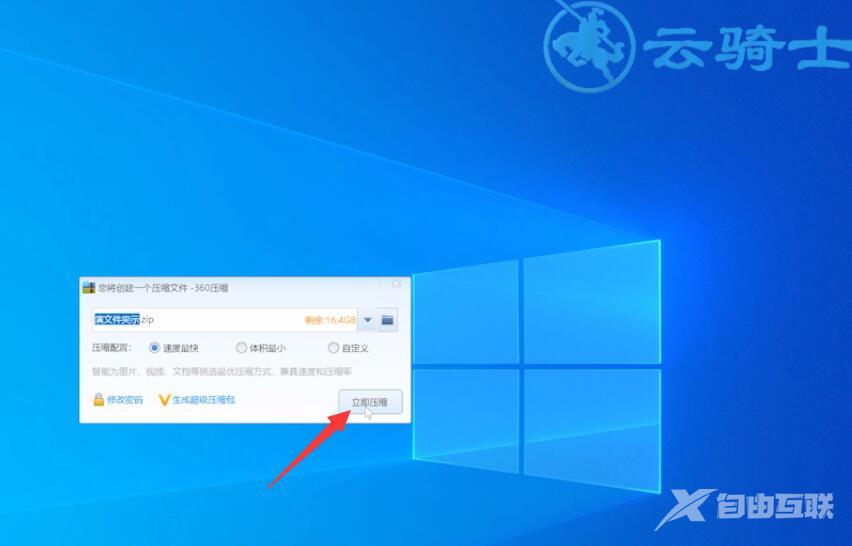
等待压缩完成删除原文件,双击压缩文件,可以看到必须要验证密码才能读取文件
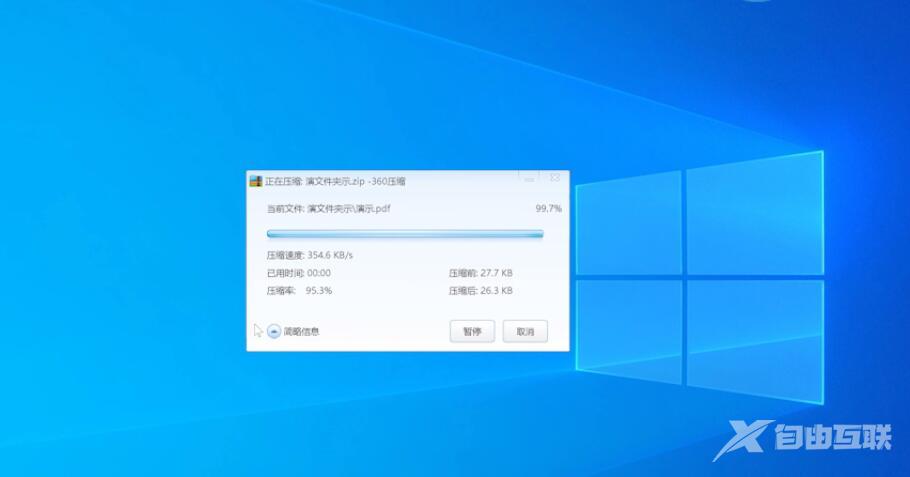
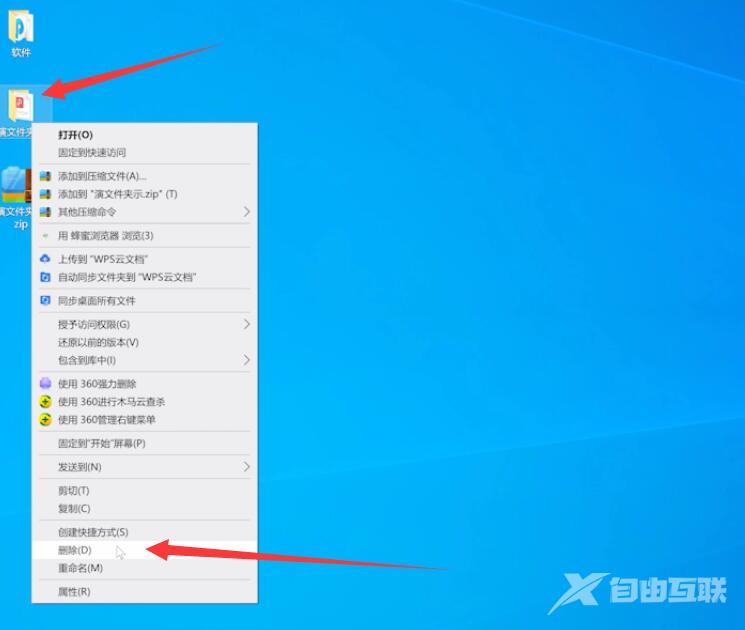
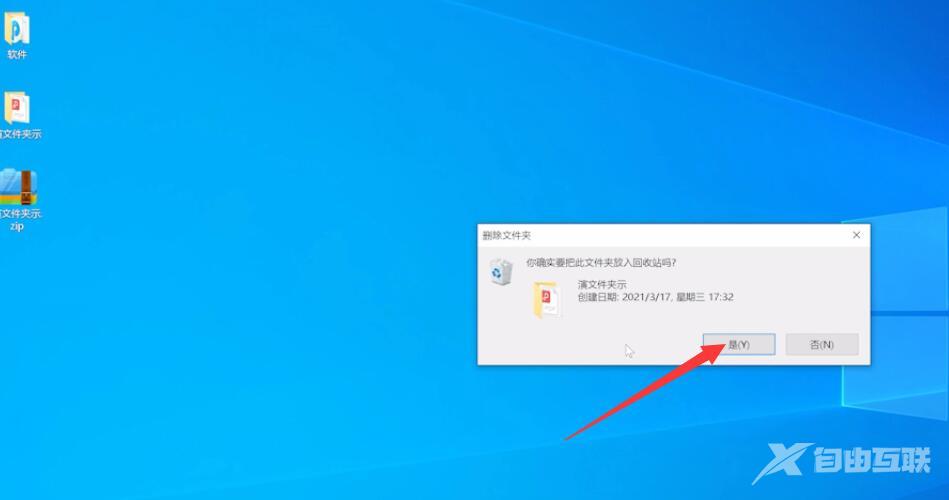
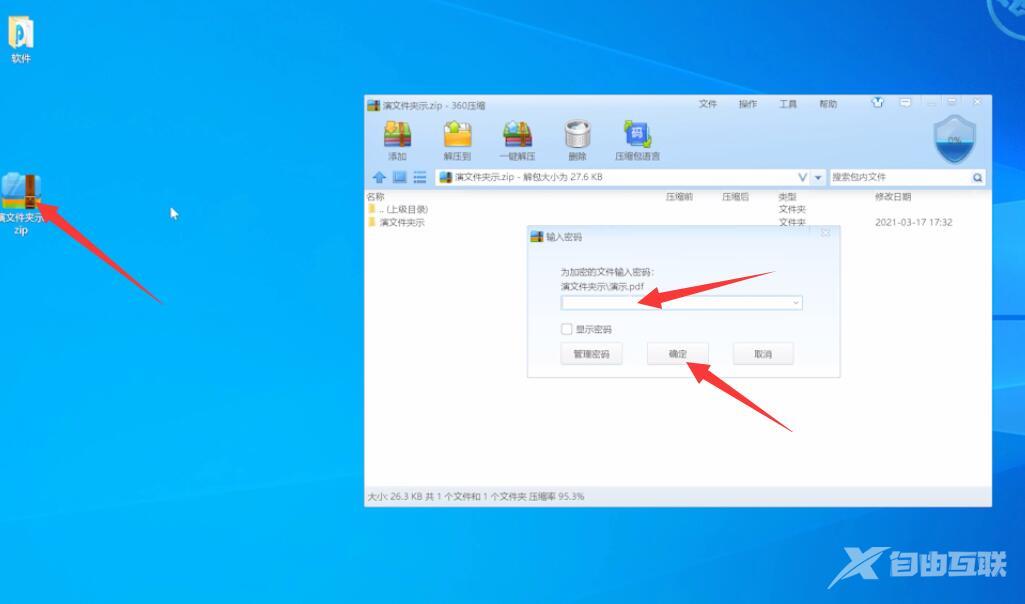
方法二
右键点击文件,选择属性
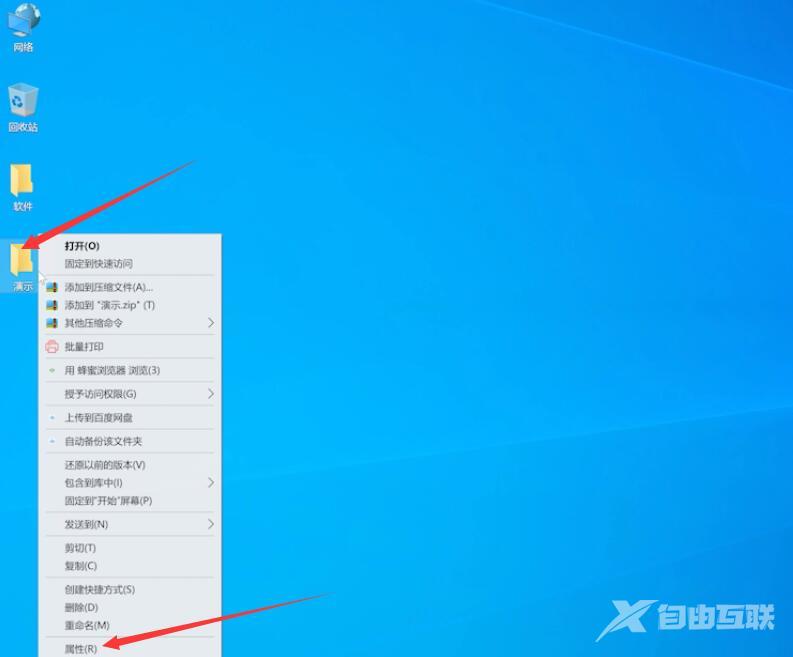
点击高级,勾选加密内容以便保护数据,点击确定,确定,再次点击确定就可以了
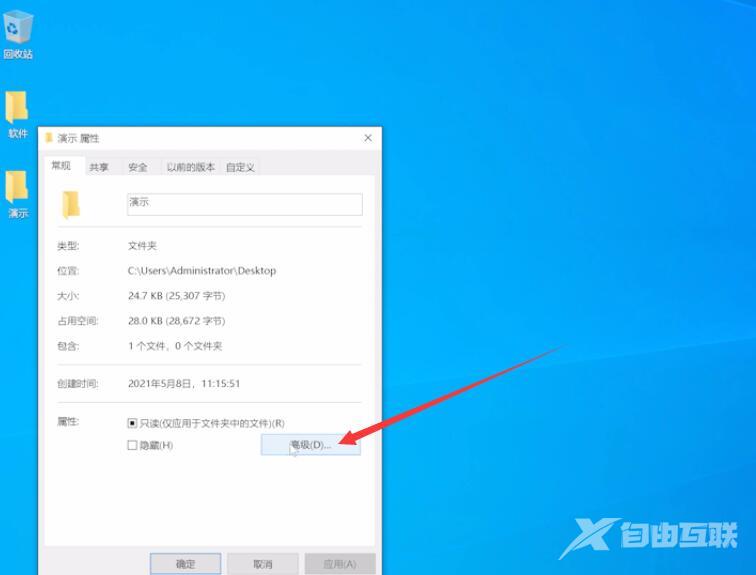
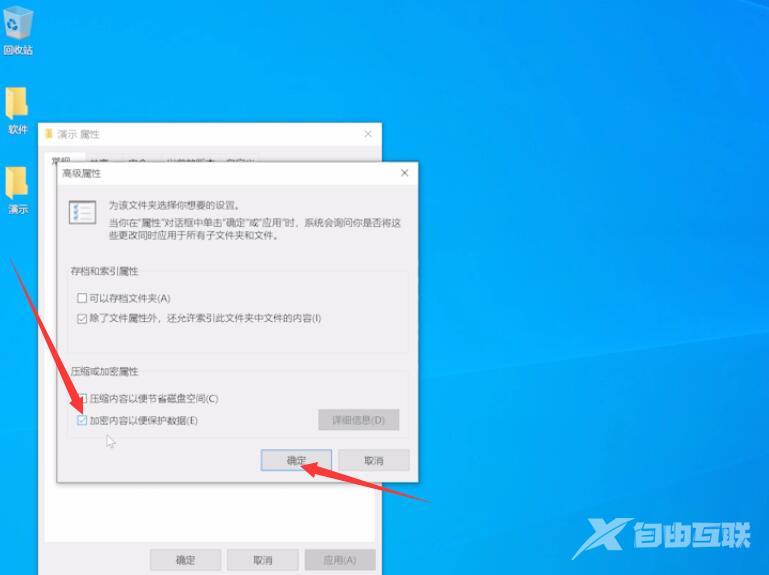
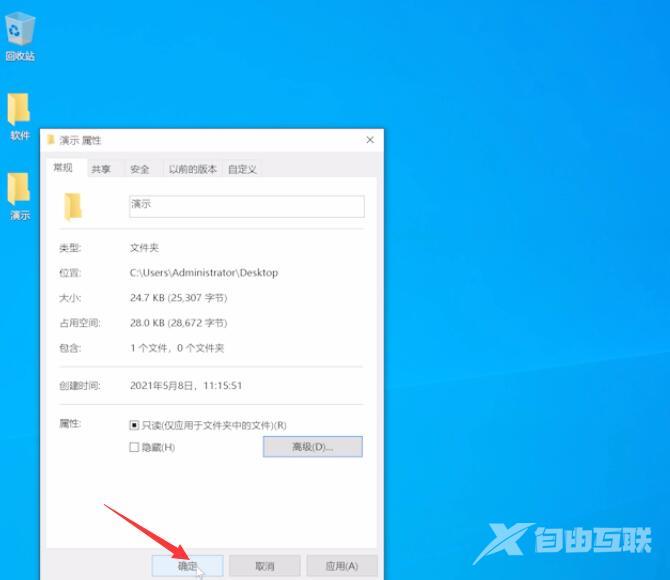
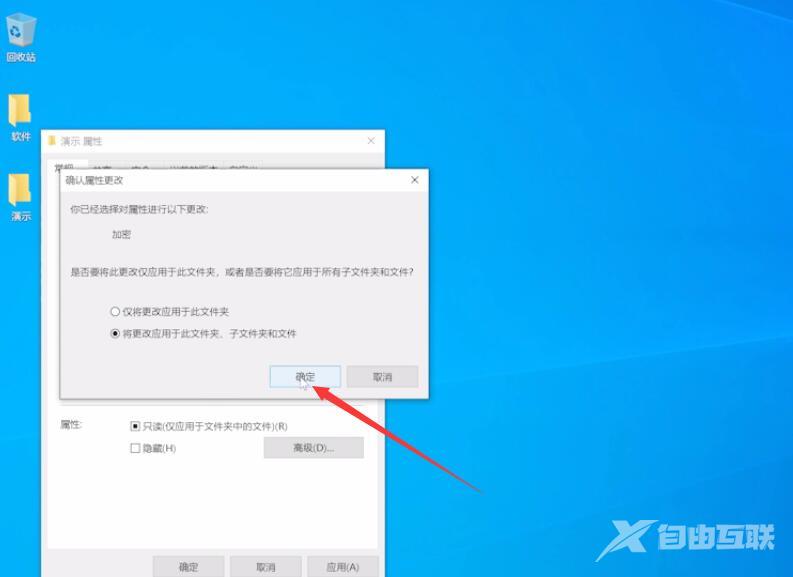
方法三
右键点击文件,选择属性,勾选隐藏,点击确定
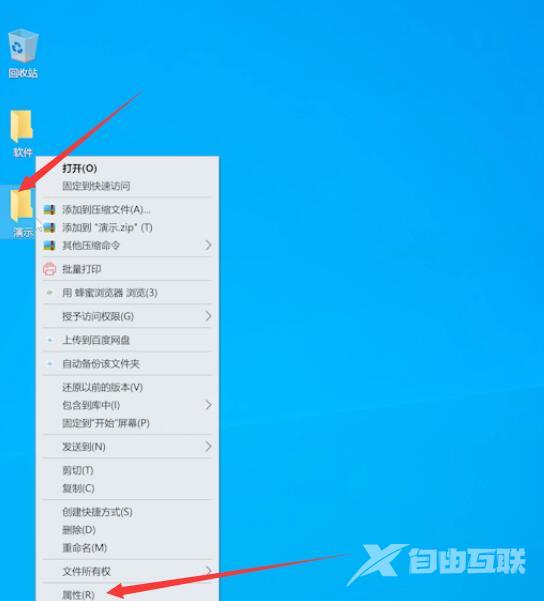
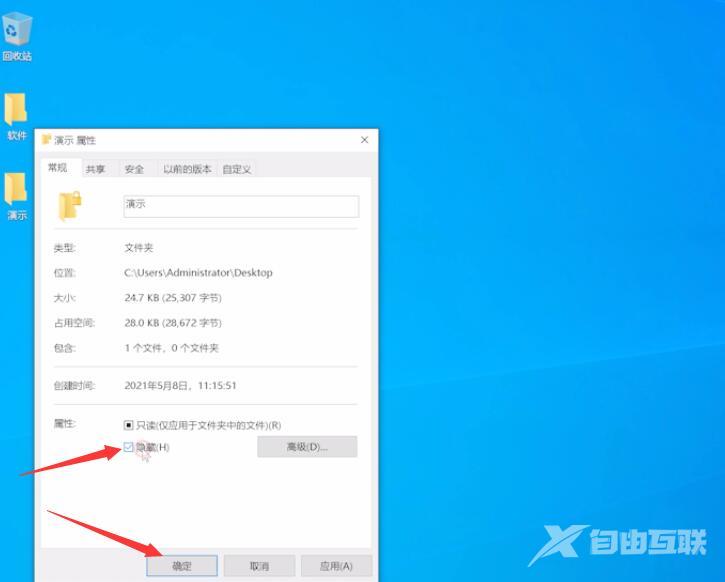
打开此电脑,点击查看,取消勾选隐藏的项目就可以了

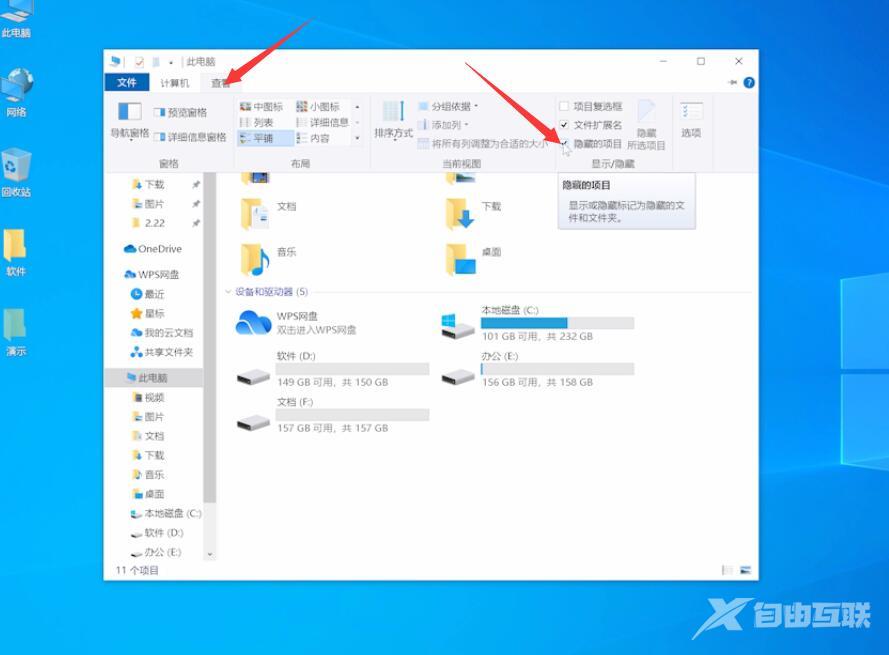
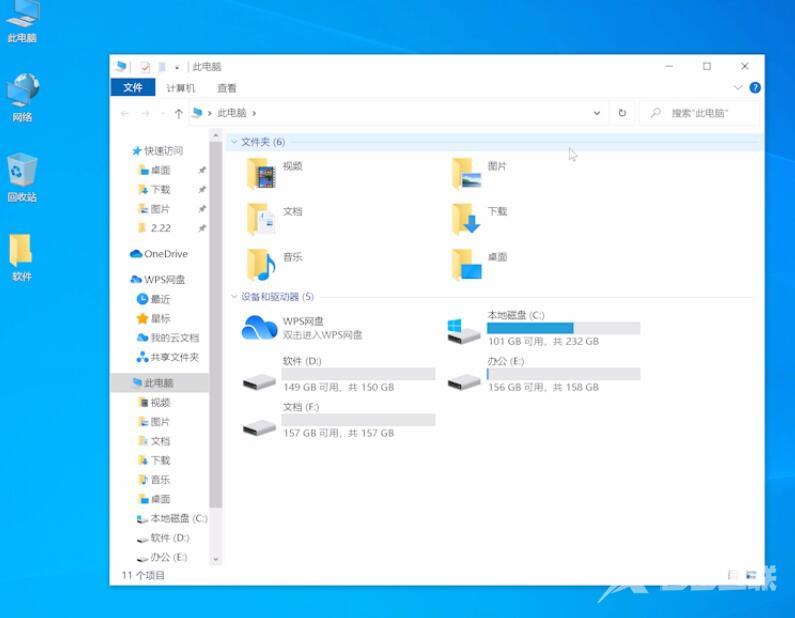
总结:
方法一:
右键加密文档选择压缩
填写密码后进行压缩
压缩后删掉原文件
方法二:
右键文件选择属性
进入高级勾选加密内容
方法三:
进入文件属性勾选隐藏
打开此电脑取消隐藏
【文章出处:http://www.yidunidc.com/shsgf.html处的文章,转载请说明出处】